Oletko koskaan törmännyt virhekoodiin 0x80072f8f 0x20000 tietokoneessasi? Älä hätäänny ! Tässä oppaassa autamme sinua ymmärtämään tämän ongelman ja tarjoamme sinulle ratkaisuja sen tehokkaaseen ratkaisemiseen.
Mikä on virhekoodi 0x80072f8f 0x20000?
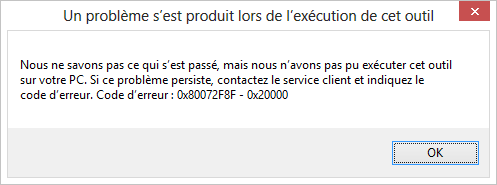
Virhekoodi 0x80072f8f 0x20000 yhteys- tai suojausvarmenneongelmiin Windowsia päivitettäessä tai Microsoftin palveluita Windows . Se voi myös tulla näkyviin, kun yrität aktivoida Windows .
Virhekoodin 0x80072f8f 0x20000 mahdolliset syyt
Tässä on joitain mahdollisia syitä tälle virhekoodille:
- Internet-yhteysongelmia
- Väärät päivämäärä- ja aika-asetukset
- Suojausvarmenneongelmat
- Ongelmia Windows Update Servicen kanssa
Ratkaisut virhekoodin 0x80072f8f 0x20000 ratkaisemiseksi
1. Tarkista Internet-yhteytesi

Varmista, että Internet-yhteytesi toimii oikein. Yritä muodostaa yhteys muihin verkkosivustoihin tarkistaaksesi, onko ongelma yhteydessäsi vai ei.
2. Korjaa järjestelmän päivämäärä ja aika
Jos järjestelmäsi päivämäärä ja kellonaika virheellisiä , tämä voi aiheuttaa varmenneongelmia ja tuottaa virhekoodin 0x80072f8f 0x20000. Päivämäärän ja kellonajan korjaaminen:
- Napsauta hiiren kakkospainikkeella tehtäväpalkin kelloa.
- Valitse "Säädä päivämäärä ja aika".

- Tarkista, että päivämäärä ja kellonaika ovat oikein ja säädä tarvittaessa.

- Aktivoi "Aseta aika automaattisesti" -vaihtoehto tulevien ongelmien välttämiseksi.

Saatat pitää tästä artikkelista: Virheen 0x8007045d ratkaiseminen Windows 10:ssä?
3. Päivitä suojausvarmenteet
Vanhentuneet tai vioittuneet suojaussertifikaatit voivat aiheuttaa virhekoodin 0x80072f8f 0x20000 ilmestymisen. Voit päivittää varmenteesi seuraavasti:
- Paina " Windows " + "R" -näppäimet avataksesi "Run" -valintaikkunan.
- Kirjoita "certmgr.msc" ja paina "merkintä" avataksesi varmenteenhallinta.

- Tarkista vanhentuneet tai vioittuneet varmenteet ja päivitä ne sitten.
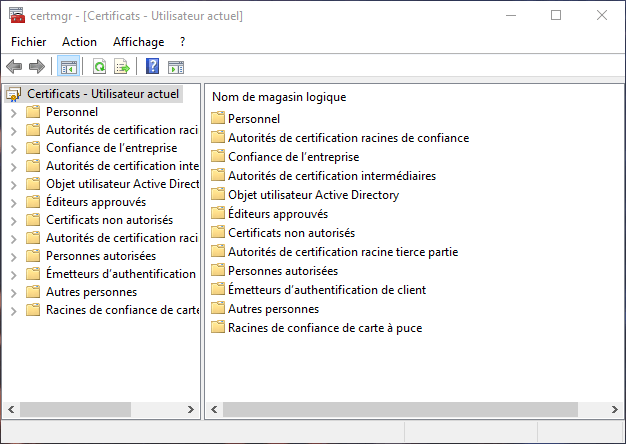
4. Nollaa Windows Update Service
Jos ongelma jatkuu, yritä nollata Windows Update . Voit tehdä sen seuraavasti:
- Paina " Windows " + "R" -näppäimet avataksesi "Run" -valintaikkunan.
- Kirjoita "Services.MSC" ja paina "Entry" avataksesi Services -ikkunan.
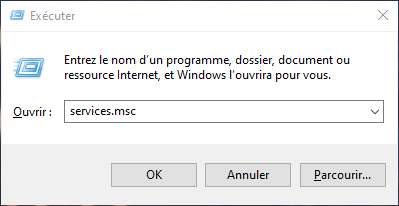
- Etsi " Windows Update" palveluluettelosta, sitten napsauta ja valitse "Stop".

- Siirry kohtaan "C: \Windows\ SoftWaredistribution" ja poista kaikki tämän hakemiston sisältämät tiedostot ja kansiot.
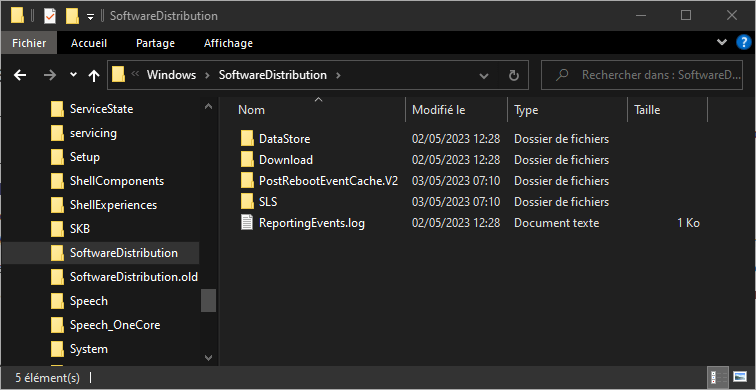
- Palaa takaisin Services -ikkunaan, napsauta " Windows Update" ja valitse "Käynnistä".

Ratkaisujen vertailutaulukko
| Ratkaisu | Käyttöönoton helppous | Tehokkuus |
|---|---|---|
| Tarkista Internet-yhteys | Helppo | Muuttuva |
| Korjaa järjestelmän päivämäärä ja aika | Helppo | Korkea |
| Päivitä suojaussertifikaatit | Keskiverto | Korkea |
| Nollaa Windows Update Service | Keskiverto | Korkea |
Seuraamalla näitä ohjeita, sinun pitäisi pystyä ratkaisemaan virhekoodi 0x80072f8f 0x20000. Muista, että järjestelmän säännöllinen ylläpito ja päivitysten tarkistaminen on välttämätöntä, jotta tietokoneesi toimisi moitteettomasti ja vältytään tämäntyyppisiltä ongelmilta tulevaisuudessa.
UKK
Mitä muita virhekoodeja yleensä liittyy Windows Update -ongelmiin?
WindowsUpdate -ongelmiin liittyy useita virhekoodeja, joista jotkin ovat:
- 0x80070002
- 0x8007000D
- 0x800F0922
- 0x80070422
- 0x8024200D
Jokainen virhekoodi liittyy tiettyyn ongelmaan, ja näiden virheiden ratkaiseminen riippuu taustalla olevasta syystä. On tärkeää tutkia yksityiskohtaisia tietoja kustakin virhekoodista oikean ratkaisun löytämiseksi.
Kuinka tarkistan, onko käyttöjärjestelmäni ajan tasalla?
Voit tarkistaa, onko Windows -käyttöjärjestelmäsi ajan tasalla, seuraavasti:
- Paina " Windows " -näppäintä ja valitse "Asetukset".
- Napsauta "Päivitä ja suojausta".
- Valitse " Windows Update" vasemmasta ikkunalasta.
- Napsauta "Haku päivitykset".
Voit tarkistaa, onko Windows -käyttöjärjestelmäsi ajan tasalla, seuraavasti:
- Paina " Windows " -näppäintä ja valitse "Asetukset".
- Napsauta "Päivitä ja suojausta".
- Valitse " Windows Update" vasemmasta ikkunalasta.
- Napsauta "Haku päivitykset".
Jos päivityksiä on saatavilla, Windows lataa ja asentaa ne automaattisesti. Jos järjestelmäsi on ajan tasalla, näet viestin, jossa sanotaan, että käytät uusinta Windowsversiota.
Onko olemassa diagnostiikkatyökalua Windows päivitysongelmien tunnistamiseen?
Kyllä, Microsoft tarjoaa työkalun nimeltä " Windows Update -ongelmien ratkaisu -apuohjelma", joka voi auttaa sinua diagnosoimaan ja ratkaisemaan päivitysongelmat. Tämän työkalun käyttäminen:
- Paina " Windows " -näppäintä ja valitse "Asetukset".
- Napsauta "Päivitä ja suojausta".
- Valitse "Vianmääritys" vasemmasta ikkunalasta.
- Etsi " Windows Update" ja napsauta "Suorita ongelmanratkaisu -apuohjelma".
Apuohjelma tarkistaa järjestelmän ja yrittää havaita ja korjata päivityksiin liittyviä ongelmia.
Kuinka korjata vioittunut järjestelmätiedosto, joka aiheuttaa päivitysvirheitä?
Korruptoituneen järjestelmätiedoston korjaamiseksi voit käyttää "System File Verifier" -työkalua (SFC), joka on integroitu Windows. Näin jatkaa:
- Avaa komentokehote järjestelmänvalvojana. (Napsauta hiiren oikealla painikkeella Käynnistä-valikkoa)

- Kirjoita "SFC /SCANNOW" ja paina "merkintä".

SFC -työkalu analysoi ja korjaa korruptoituneet järjestelmätiedostot. Jos SFC -työkalu ei ratkaise ongelmaa, voit kokeilla "Dis" -työkalua Windows kuvan korjaamiseksi:
- Avaa komentokehote järjestelmänvalvojana. (Napsauta hiiren oikealla painikkeella Käynnistä-valikkoa)
- Kirjoita "Dism /Online /Cleanup-Image /RestoRehealth" ja paina "merkintä".

DISM-työkalu yrittää korjata Windows kuvan lataamalla ja asentamalla puuttuvia tai vioittuneita järjestelmätiedostoja.
Voiko virustorjuntaohjelmisto aiheuttaa päivitysongelmia ja -virheitä, kuten 0x80072f8f 0x20000?
Kyllä, virustorjuntaohjelmisto voi joskus aiheuttaa päivitysongelmia ja -virheitä, kuten 0x80072f8f 0x20000. Jotkut virustorjuntaohjelmistot voivat estää päivitykset tai häiritä järjestelmätiedostoja aiheuttaen virheitä. Jos sinulla on ongelmia Windowspäivittämisessä, yritä poistaa virustorjuntaohjelmisto väliaikaisesti käytöstä ja yrittää päivitystä uudelleen.
Kuinka välttää Windows päivitysvirheet tulevaisuudessa?
Voit välttää Windows päivitysvirheet tulevaisuudessa noudattamalla näitä vinkkejä:
- Varmista, että Internet-yhteytesi on vakaa ja toimii oikein.
- Aseta järjestelmän aika ja päivämäärä päivittymään automaattisesti.
- Pidä virustorjunta- ja muut ohjelmistosi ajan tasalla välttääksesi ristiriidat ja yhteensopivuusongelmat.
- Suorita säännölliset järjestelmätiedostotarkistukset ja levytarkistukset havaitaksesi ja korjataksesi mahdolliset virheet.
- Luo järjestelmän palautuspisteitä helpottaaksesi palautumista ongelmatilanteissa.
Johtopäätös
Windows Update -ongelmien korjaaminen voi olla vaikeaa, mutta noudattamalla tässä UKK:ssa esitettyjä vinkkejä ja ratkaisuja, sinun pitäisi pystyä ratkaisemaan yleisimmät virheet, mukaan lukien virhekoodi 0x80072f8f 0x20000. Pitämällä järjestelmäsi ajan tasalla ja suorittamalla säännöllisiä tarkistuksia ja tarkistuksia voit minimoida Windows -päivityksiin liittyvät ongelmat ja pitää tietokoneesi toiminnassa.

![[GetPaidStock.com]-645486b27ed01](https://tt-hardware.com/wp-content/uploads/2023/05/GetPaidStock.com-645486b27ed01-696x441.jpg)


